안드로이드 에뮬레이터는 앱을 테스트하는 좋은 방법입니다그들이 개발하는 동안. 사람들이 이러한 환경을 사용하여 PC / Mac에서 안드로이드 게임을 할 수 있다는 것을 깨달았을 때, 그들은 일종의 열풍이되었습니다. 일부 에뮬레이터는 앱만 실행할 수있는 반면 다른 에뮬레이터는 전체 운영 체제를 에뮬레이션 할 수 있습니다. 우리는 가장 인기있는 Android 에뮬레이터를 사용하고 어느 것이 가장 적합한 지 알아 봅니다. 이 분석을 위해 가장 인기있는 5 가지 Android 에뮬레이터를 서로 비교합니다.
더 이상 고민하지 않고 탐구하고 최고의 Android 에뮬레이터 —
5. Genymotion
Genymotion은 매우 인기있는 Android 에뮬레이션입니다.플랫폼. 그것은 매우 강력하며 시장, 과거, 현재 및 미래에 판매되는 거의 모든 장치의 에뮬레이션 환경을 제공합니다 (단순한 업데이트 포함).
이 앱에는 프리미엄 버전이 있습니다.작은 팔꿈치 그리스를 사용하면 무료 버전으로 스스로 관리 할 수 있습니다. ARM 지원과 함께 제공되지 않으므로 수동으로 설치해야하므로 사용하기가 다소 불편합니다.

찬성
- 견고한 환경
- 시각적으로 매력적인
- OpenGL 및 하드웨어 가속 지원과 같은 고급 기능
- 가장 빠른 성능 (x86 아키텍처 기반)
단점
- 사용자가 VirtualBox를 별도로 설치 및 구성해야합니다.
- Google Apps가 제공되지 않습니다
- 무료 버전은 매우 제한됩니다
4. 블루 스택
BlueStacks는 가장 광범위하게 간주됩니다Windows 용 Android 에뮬레이터를 사용했습니다. 간결한 에뮬레이션 환경이 아닙니다. Windows 용 Android 앱 플레이어라고하는 것이 더 정확합니다. BlueStacks는 현재 일부 지역에서 무료입니다. 어느 시점에서 그것은 전 세계적으로 무료였습니다.
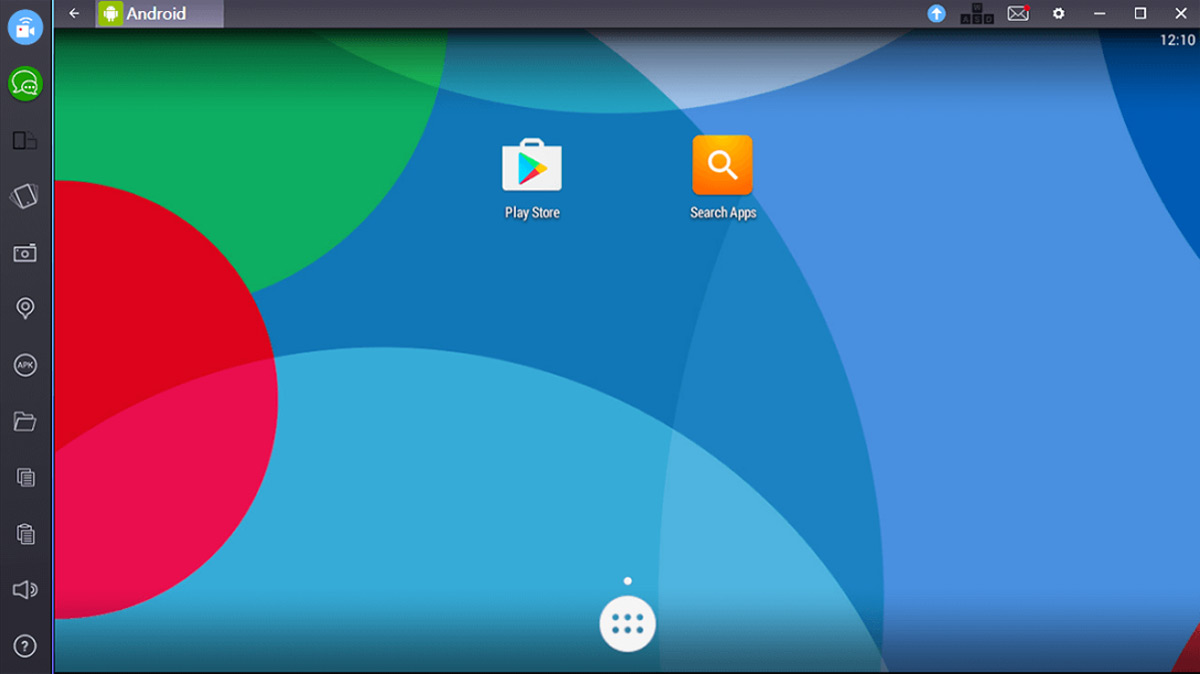
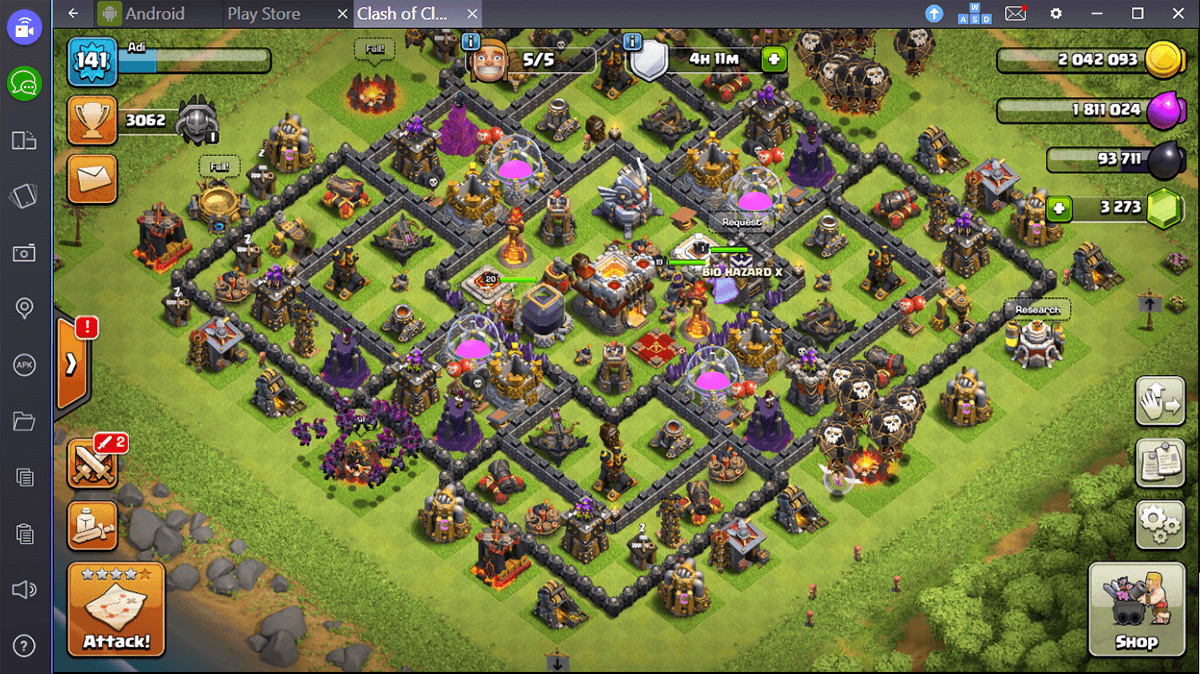
찬성
- Windows에서 한 번 클릭 설치.
- 타사 APK를 쉽게 설치 (두 번 클릭하여 이동)
- 자체 유지 환경, VirtualBox가 필요하지 않습니다.
- Play 스토어 액세스에 Gmail ID를 사용합니다.
단점
- 게임 진행 상황을 복구하려면 G + 및 / 또는 Play 게임 앱을 설치하고 로그인해야합니다.
- 지원되는 앱의 제한된 라이브러리.
3. NOX
NOX는 몇 걸음 더 나아가는 또 다른 앱 플레이어입니다.경쟁사 BlueStacks보다 앞서 있습니다. 기존 앱 플레이어보다 훨씬 뛰어난 제어 기능을 제공하여 적절한 테스트 환경으로도 사용할 수 있습니다.
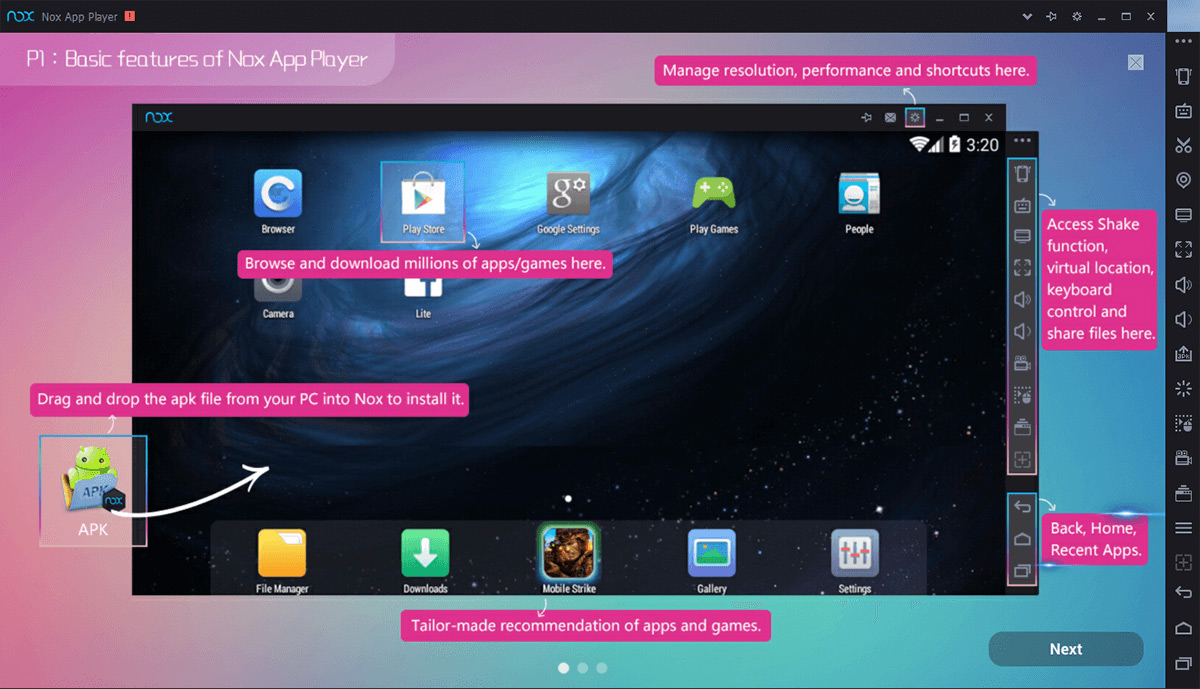
찬성
- 원 클릭 루트 및 언 루트 기능.
- RAM 크기뿐만 아니라 CPU 프로세서의 수와 속도를 지정할 수 있습니다. 게이머와 모든 앱 테스터는 원하는만큼 리소스를 할당 할 수 있습니다.
- 키 제스처를 지정하여 터치 제스처를 에뮬레이션 할 수 있으므로 키 매핑만으로 전체 Android 환경을 복제 할 수 있습니다.
- 내장 GPS 컨트롤러 옵션. 이를 통해 위치를 테스트 / 시뮬레이션 할 수 있으며 Pokemon Go!
단점
- 처음 시작할 때로드 속도가 매우 느립니다. 게임을 시작하거나 앱을 테스트하기 전에 로딩 화면을 잠시 응시하고있을 수 있습니다.
- 여러 인스턴스를 실행하려면 별도의 도구가 필요합니다.
2. AndyRoid
이 에뮬레이터는 앤디로 널리 알려져 있습니다.우리 테스트에서 안드로이드 에뮬레이션을위한 시각적으로 기술적으로 가장 건전한 플랫폼으로 판명되었습니다. Andy는 Genymotion과 같이 많은 구성이 필요한 것에 비해 설정하기가 훨씬 쉽습니다.
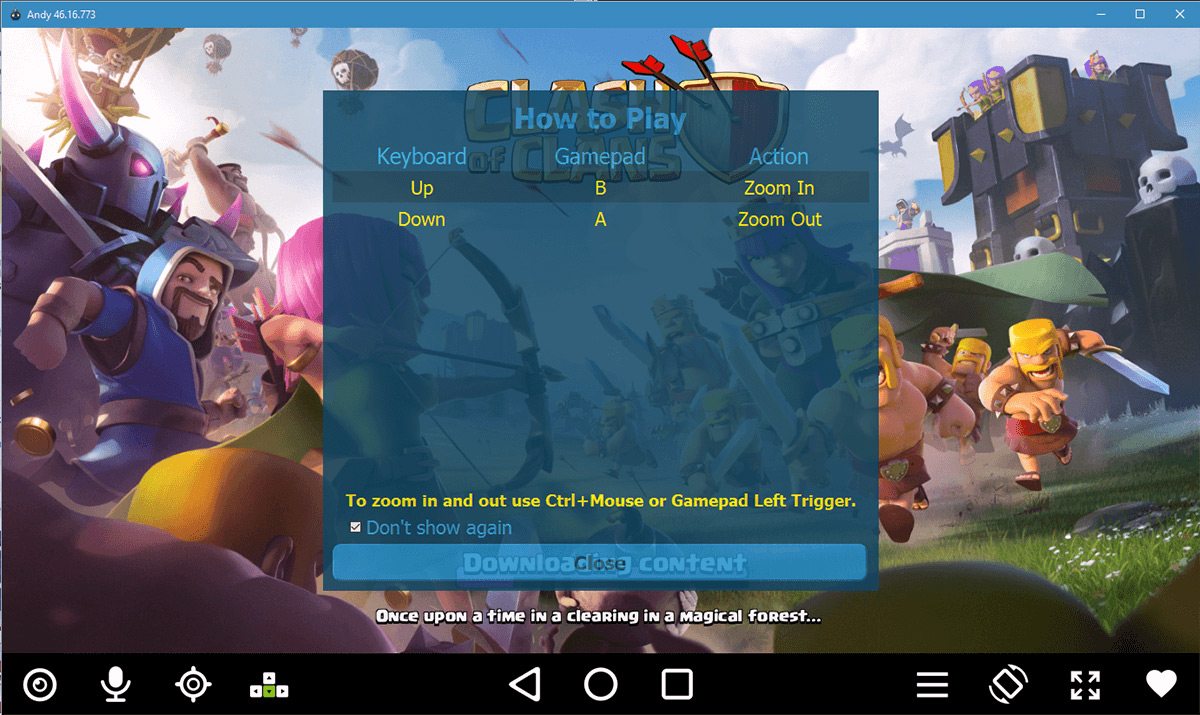
찬성
- 사전에 ARM 지원을 구성했습니다. 즉, Google 기반 앱을 즉시 실행할 수 있습니다
- 설치는 Android 애플리케이션 패키지 (APK 파일)를 에뮬레이션으로 끌어다 놓거나 내장 브라우저에서 다운로드하는 것만 큼 간단합니다.
- 안드로이드 게임을 할 때 안드로이드 폰을 리모컨으로 사용할 수 있습니다.
- Andy는 Genymotion과 같은 VirtualBox를 기반으로합니다. 원활하게 작동하기 위해 전용 그래픽 카드가 필요하지 않으며 온보드 그래픽과 잘 작동합니다.
단점
- 설치 과정에서주의하지 않으면 시스템에 bloatware가 생길 수 있습니다. ‘다음’을 클릭하지 마십시오. 설치중인 내용을 읽으십시오.
- 어떤 이유로 든 기본적으로 영국식 키보드 레이아웃.
- 설치에 시간이 걸립니다
1. 안드로이드 공식 에뮬레이터
이것이 맞춤형이므로 조금 불공평합니다.물리적으로 가능한 한 정확하게 Android를 가상화하려는 명시적인 목적. IntelliJ 플랫폼 (스테로이드의 Java와 같은)에 의해 구동되며 Android 폰을 매우 잘 에뮬레이트합니다. 태블릿, TV, 웨어러블 (시계 등) 및 Android Auto를 에뮬레이션 할 수도 있습니다. 그러나 프로그램을 시작하고 즉시 가상 안드로이드 화면이 표시되는 것처럼 간단하지 않습니다. 진행하려면 여러 단계가 필요합니다.
- Android Studio 다운로드 및 설치
- "새 프로젝트"를 선택하여 첫 번째 프로젝트를 시작하고 원하는 이름을 지정하십시오 (또는 기본 설정으로 유지)
- 최신 펌웨어 (Nougat 7.1.1 용 API 25) 및 개발 플랫폼 (태블릿, TV, 마모 또는 자동)을 선택하십시오.
- "활동 없음"을 선택하고 완료를 누르십시오
- 시작되면 도구> Android> AVG 관리자로 이동하십시오.
- “새 가상 장치 만들기”를 클릭하십시오
- 에뮬레이션하려는 장치 유형을 선택하십시오.
- 설치하려는 애드온 설치
- 재생 버튼을 클릭하십시오
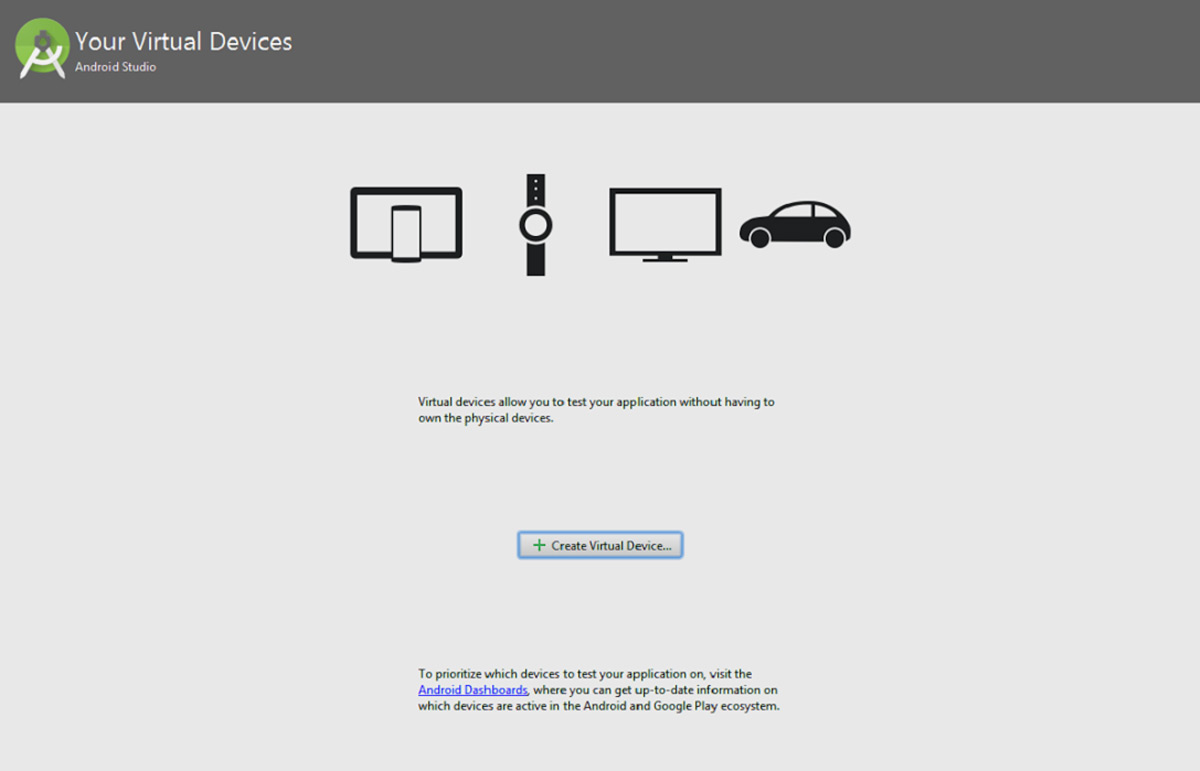
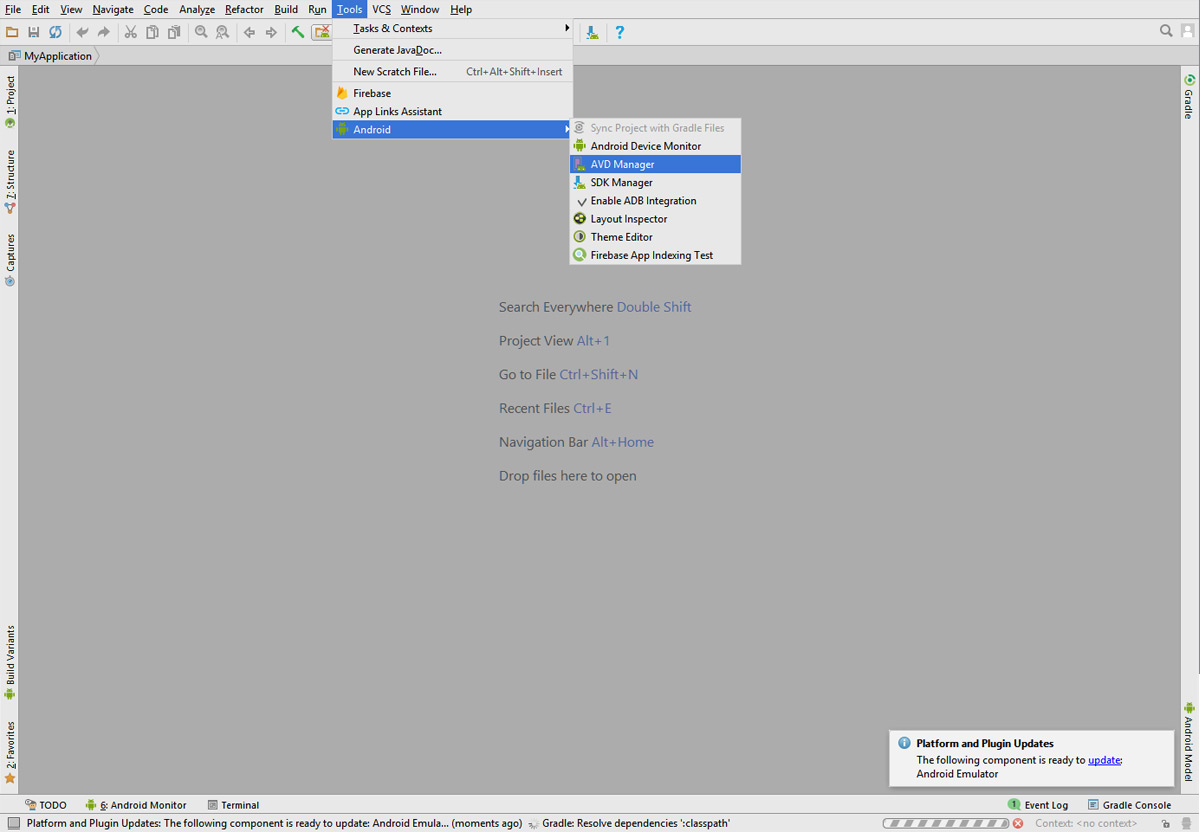
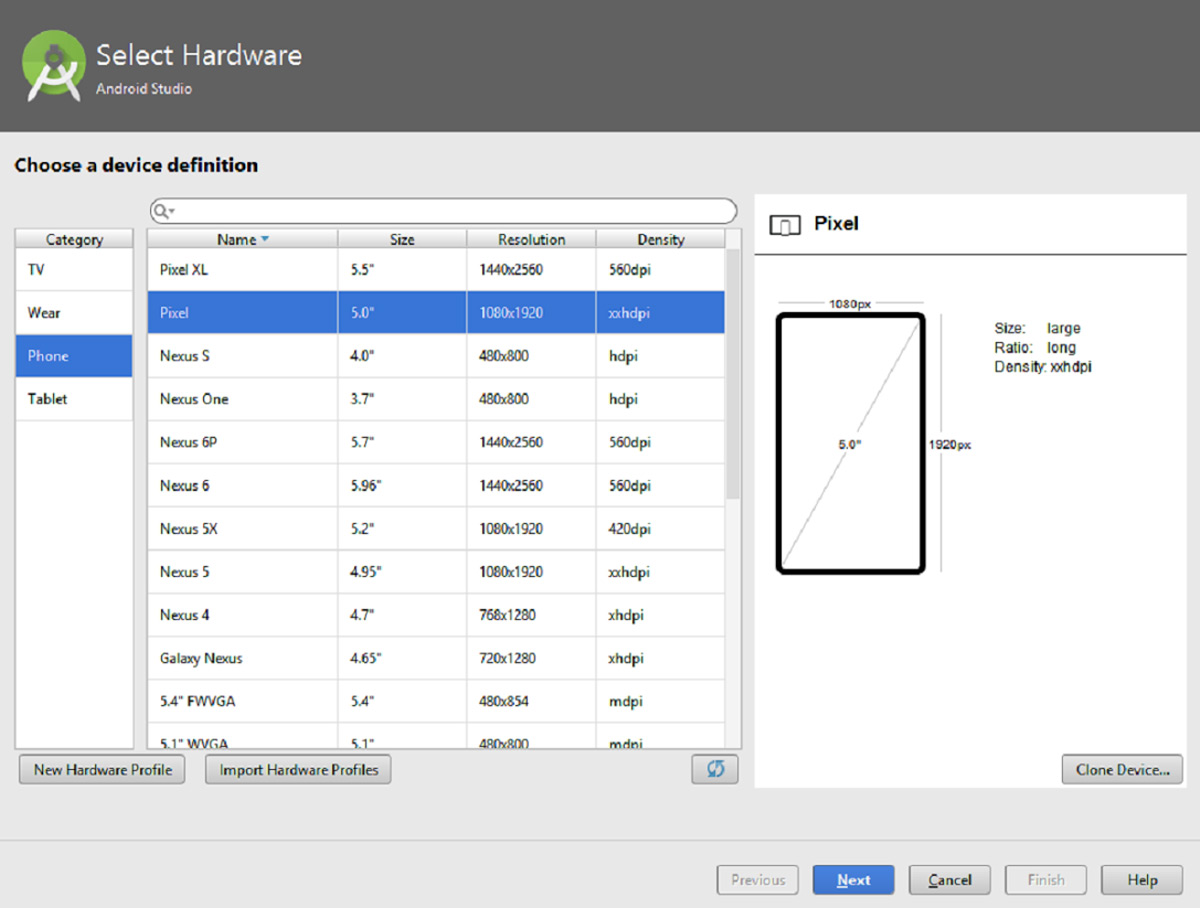
찬성
- 포괄적 인 안드로이드 개발 환경
- 에뮬레이션은 장치에 따라 다르며 각 에뮬레이션은 정확합니다.
- 내장 된 Google App 지원
단점
- 1.8GB로 제공되는 Gargantuan 다운로드
- 7GB 이상을 차지하는 더 큰 설치
- 한 번의 실수로 당신은 엄청나게 많은 로딩 시간에 갇혀 있습니다.
- 복잡한 학습 곡선
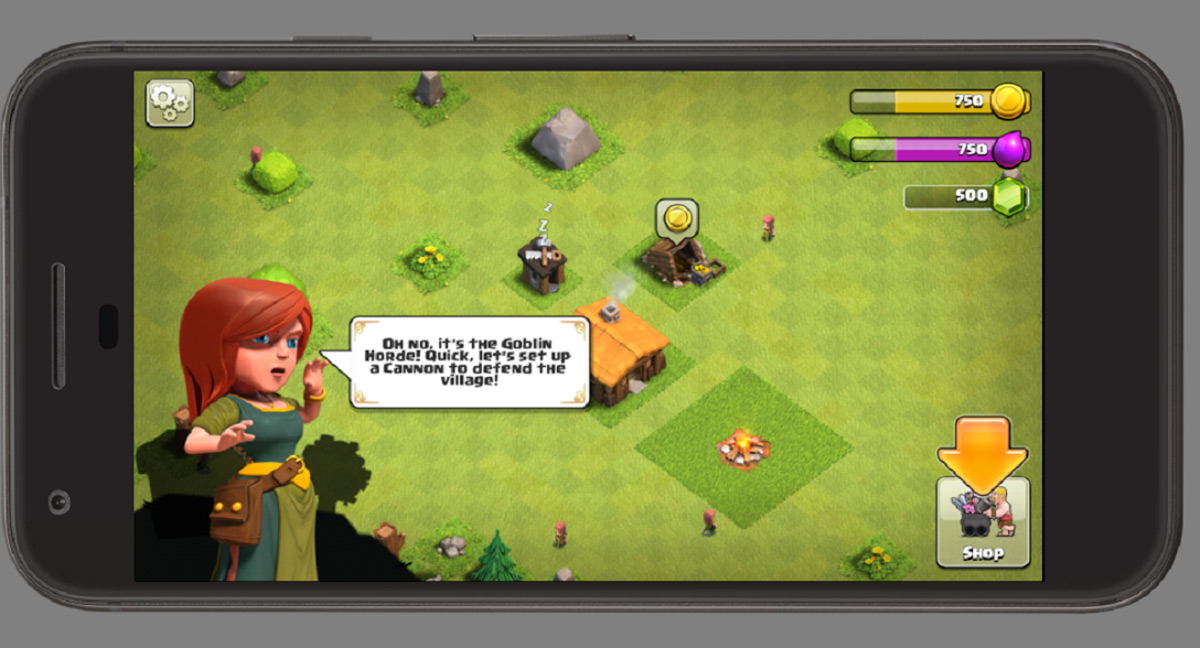
— 결론 —
모든 에뮬레이터는 테이블에 고유 한 것을 가져옵니다. 일부는 사용하기 쉬운 앱 플레이어를 만들고 다른 일부는 게이머와 앱 테스터를 대상으로합니다. 그러나 그들 모두는 공식 안드로이드 에뮬레이터로 끊임없이 따라 잡을 것입니다. 따라서 에뮬레이션 정확도가 목표라면 어디로 가야하는지 알고 있습니다. 테스트를 거치지 않고 일부 안드로이드 앱을 시험 해보고 싶다면 Nox가 잘 제공합니다.

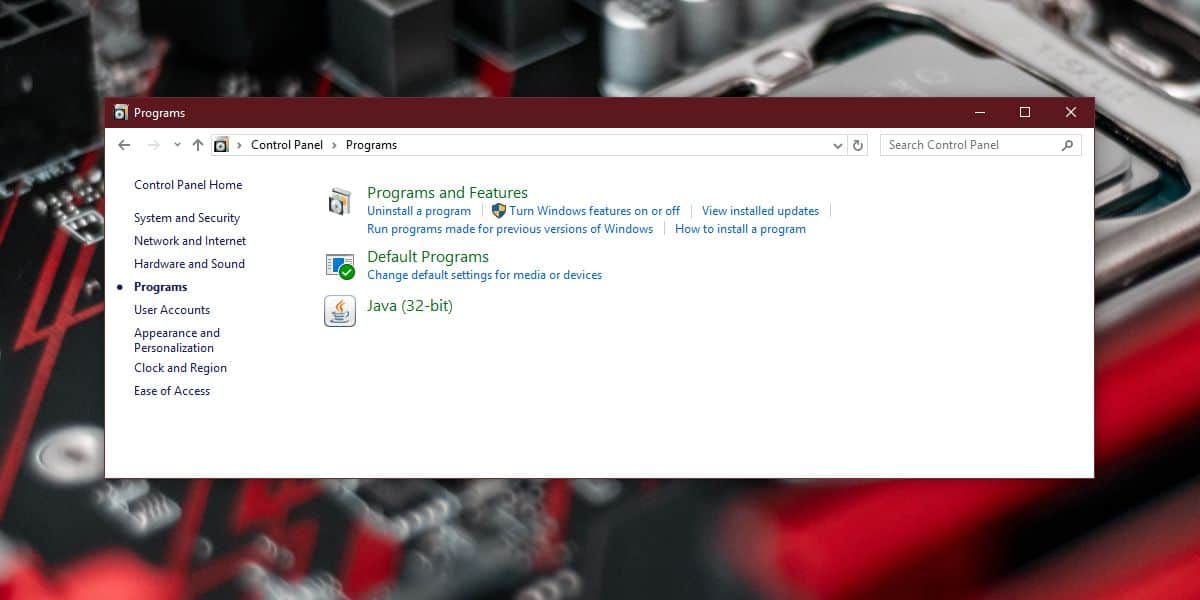




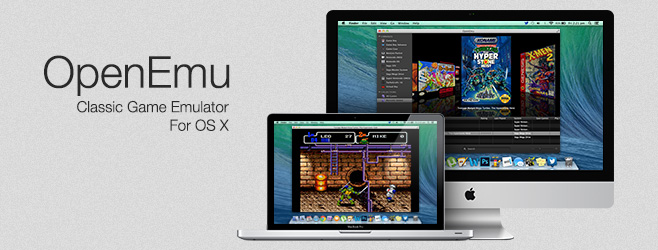






코멘트